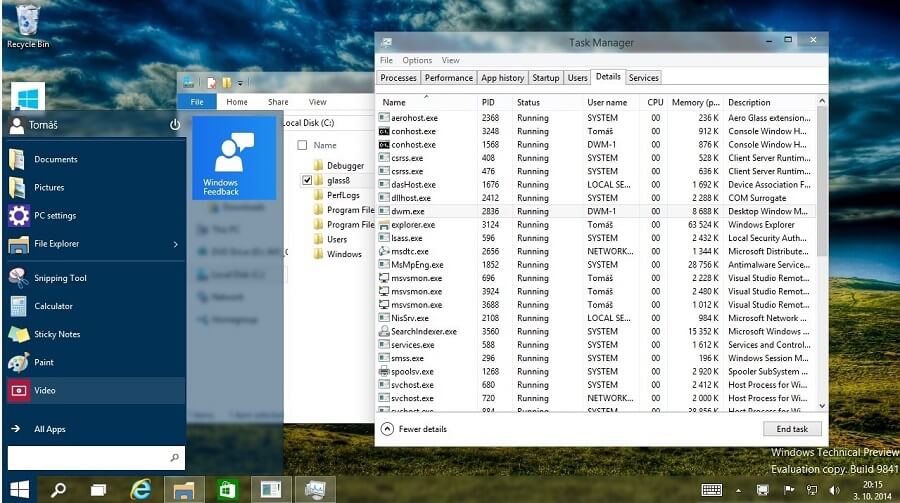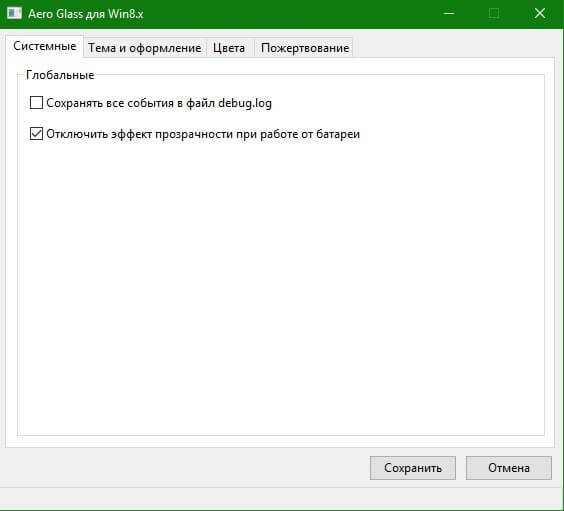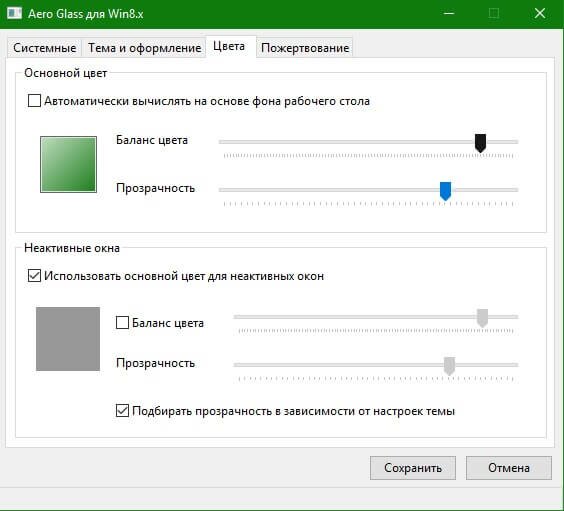- Возможность включить Aero в Windows 10
- Используя программу Aero Glass
- Видео
- Вывод
- Как вернуть прозрачность окон из Windows 7 в Windows 10
- Подготовка к активации режима прозрачности окон
- Установка и использование программы Aero Glass
- Видео: возвращение прозрачных окон в Windows 10
- Windows 10 Technical Preview & Aero 3D Exclusive by D1mka v5 (x64) (2014) [Rus/Eng] скачать торрент бесплатно
- Aero Glass Ultimate for windows 10
- Aero Glass для Windows 10
- Описание и возможности Aero Glass
- Преимущества программы
- Как скачать на компьютер бесплатно?
Возможность включить Aero в Windows 10
Прозрачное оформление окон, приглянувшееся многим пользователям в Windows 7, пропало еще при выходе «восьмерки». До релиза Windows 10 был шанс, что технология Aero снова появится среди визуальных эффектов(ведь вернули разработчики долгожданную кнопку «Пуск»), однако этого не произошло.
Компания Microsoft в Windows 10 решила не возвращаться к старым методам оформления, благополучно забыв о технологии Aero. Но мириться с таким порядком необязательно: вы можете самостоятельно добавить в систему эффект прозрачных окон.
Используя программу Aero Glass
Раз нет встроенных инструментов, позволяющих решить вопрос, как включить Aero в Windows 10, то придется прибегнуть к возможностям сторонней программы. Знакомьтесь – Aero Glass, приложение, позволяющее реализовать эффект стекла для классического интерфейса Windows 10.
Aero Glass разработана для Windows 8.1, но её последняя версия корректно работает и на «десятке».
Совет! Перед установкой Aero Glass и изменением интерфейса рекомендуется создать дополнительную точку восстановления.
Давайте посмотрим, как активировать Aero в Windows 10 с помощью указанной утилиты:
- На официальном сайте в разделе «Download» скачайте последнюю версию программы.
- Запустите инсталлятор, примите условия лицензионного соглашения и выберите место для установки.
- Проверьте, чтобы была отмечена только инсталляция Aero Glass theme. Ниже расположено еще два пункта, генерирующие прозрачные заголовки для универсальных приложений, однако они требуют внесения потенциально опасных изменений, поэтому лучше не отмечать эти опции.
- Нажмите «Next» и дождитесь окончания установки.
После завершения работы мастера установки вы увидите, что окна стали прозрачными. Изменения будут внесены автоматически, вам не нужно менять тему, чтобы включить Aero.
Для того, чтобы поменять степень прозрачности, нажмите Win+R и введите команду «rundll32.exe shell32.dll,Control_RunDLL desk.cpl,Advanced,@Advanced». Появится окно изменения цвета, где меняя уровень интенсивности, меняется и уровень прозрачности. 
Видео
Для наглядности предлагаем посмотреть видео инструкцию, с подробным описанием включения эффекта прозрачности окон.
Вывод
Решая проблему, как активировать Windows 10 Aero, не забывайте о стабильной работе компьютера. Использование твиков и внесение потенциально опасных изменений может привести к потере данных. Поэтому при установке Aero Glass не активируйте распространение эффекта на универсальные приложения и не забывайте о создании точки восстановления для быстрого отката системы.
Как вернуть прозрачность окон из Windows 7 в Windows 10
В Windows 10 кардинально изменился дизайн. В том числе поменялся вид всех окон: их рамка стала прямоугольной и непрозрачной, хотя в предыдущих версиях операционной системы она была закруглена на углах и имела эффект прозрачности. Если вы хотите вернуть привычный старый внешний облик из Windows 7, вам придётся включить режим Aero.
Подготовка к активации режима прозрачности окон
Включение режима Aera приведёт к тому, что дизайн системы изменится, соответственно, в процессе его включения и настройки будут затронуты системные файлы. Так как они будут редактироваться, имеется вероятность их повреждения. Поэтому рекомендуется создать резервную копию системы, чтобы в будущем иметь возможность откатить все параметры Windows, тем самым восстановив её и не потеряв данные, хранящиеся в памяти компьютера.
В Windows 10 есть встроенное средство для создания копий. Можно воспользоваться им и не тратить время на загрузку сторонних программ:
- Разверните панель управления. Найти её можно при помощи системной поисковой строки.
Запускаем панель управления
- Введите в поисковой строке запрос «История файлов». Откройте найденный раздел.
Открываем раздел «История файлов»
- Кликните по строке «Резервная копия образа системы», находящейся в левом нижнем углу окна. Учтите, дальнейшие действия потребуют от вас прав администратора.
Открываем раздел «Резервная копия образа системы»
- Нажмите на функцию «Создание образа системы».
Нажимаем на строчку «Создание образа системы»
- Выберите место для хранения создаваемого образа: он может быть записан на используемый или сторонний жёсткий диск или флешку.
Указываем, куда сохранить копию
- Запустите архивирование. Процедура может продлиться от 1 минуты до нескольких часов — её длительность зависит от производительности компьютера и загруженности системы.
Нажимаем кнопку «Архивировать»
Когда процесс завершится, вы получите резервную копию системы. После этого можно переходить к активации режима Aero, не боясь повредить что-либо в Windows.
Установка и использование программы Aero Glass
В Windows 10 режим Aero был полностью вырезан, поэтому включить его без сторонних программ не получится. Но используя приложения от различных разработчиков, сделать это можно. Например, достаточно простой, но многофункциональной утилиты Aero Glass, позволяющей не только активировать прозрачные окна, но и детально настроить их внешний вид:
- Перейдите на официальный сайт программы — http://glass8.eu/download. Загрузите её последнюю на данный момент версию. Обратите внимание на разрядность: выбирайте 32 или 64-битную версию в соответствии с разрядностью используемой системы. На сайте присутствуют только редакции для Windows 8, но они отлично работают и на Windows 10. Приложение имеет бесплатную пробную версию.
Загружаем подходящую версию программы
- Скачается установочный exe-файл, откройте его. Начнётся установка программы: укажите папку, в которую её стоит разместить, и примите лицензионное соглашение. Когда вас попросят выбрать, какие компоненты стоит установить, установите галочку только напротив Install Glass theme, тем самым разрешив загрузку только основной программы. Остальные компоненты — дополнительные, они вносят более глубокие изменения в файлы системы, поэтому их лучше не трогать без особой надобности.
Ставим галочку только напротив Install Glass theme
- После завершения установки все окна автоматически обретут прозрачность. Если полученный результат вас устраивает, можете закрыть все окна, связанные с программой Aero Glass, и начать наслаждаться результатом. Если вам хочется настроить цвет или степень прозрачности, зажмите комбинацию клавиш Win+R на клавиатуре, чтобы открыть окошко «Выполнить», пропишите в нём запрос «rundll32.exe shell32.dll,Control_RunDLL desk.cpl,Advanced,@Advanced» и нажмите кнопку «ОК».
Выполняем команду rundll32.exe shell32.dll,Control_RunDLL desk.cpl,Advanced,@Advanced
- Развернётся окно приложения Aero Glass. В нём вы сможете выбрать наиболее приятный цвет и настроить его: установить интенсивность, оттенок, насыщенность и яркость. При изменении параметров цвета редактируется степень прозрачности.
Выбираем наиболее подходящий цвет
Видео: возвращение прозрачных окон в Windows 10
Перед тем как изменять интерфейс окон в Windows 10, стоит вручную создать точку восстановления. Включить режим Aero можно при помощи приложения Aero Glass. В процессе его установки разрешайте загрузку только основного компонента — Install Glass theme. Для детальной настройки цвета и степени прозрачности выполните вышеописанную команду в окне «Пуск».
Windows 10 Technical Preview & Aero 3D Exclusive by D1mka v5 (x64) (2014) [Rus/Eng] скачать торрент бесплатно
Версия программы: v5
Язык интерфейса: Русский + Английский
Платформа: x64 (64bit)
Разработчик: Microsoft
Автор сборки: D1mka
Лекарство: Файл лицензии
Системные требования:
Процессор с частотой 1 ГГц (или быстрее) с поддержкой PAE, NX и SSE2;
2 ГБ (для 64-битной версии) оперативной памяти;
20 ГБ (для 64-битной версии) свободного места на жестком диске;
Графическая карта с поддержкой DirectX 9
Описание:
Windows 10 — операционная система от Microsoft, представленная 30 сентября 2014 года. Система получила номер 10 после Windows 8.1, минуя тем самым номер 9. Среди наиболее важных изменений значится возвращение меню Пуск, множество виртуальных рабочих столов и работа metro-приложений в оконном режиме. Windows 10 — единая операционная система для всех устройств. На всех устройствах система получила унифицированный внешний вид. Пользователи настольной версии Windows 10 получат возможность создавать несколько рабочих столов и переключаться между ними.
Дополнительная информация
Внимание Сборка сделана для личного использования автором!
Установка происходит на английском языке!
Как сделать русский вход в систему
Для того что бы вход в систему был на русском языке нужно проделать следующее
Зайти в панель управления-региональные стандартные-дополнительно-копировать параметры и выставить галочки,после нажать ОК и перезагрузить ПК
Изменения в системе
1.Папка Backup отчищена.
2.Отключен Контроль учетных записей.
3.Отключен брандмауэр
4.Отключен Защитник Windows
5.Включен компонент Net framework 3.5
6.Установлены дополнительные темы,курсоры ,(шрифты 3890 штук)
7.Добавлены твики реестра
Установленные программы
Adobe Flash Player 15.0.0.189
Bandicam 2.1.0.707
CCleaner 4.18.48.42 Professional
Google Chrome 38.0.2.2125.104
FastStone.Capture.v7.9
HaoZip 4.4.1 Build 9596
HashTab 5.1.0.23
Skype 6.21.0.104 Final
Zoner Photo Studio 16 PRO
Aero 3D Exclusive
DirectX 9.0 Jun2010
Runtime Pack Full
Unlocker1.9.2
Microsoft Visual C++ 2005-2008-2010-2012-2013
Процедура лечения
Ключ продукта NKJFK-GPHP7-G8C3J-P6JXR-HQRJR вводится на последнем этапе установки
Контрольная сумма
CRC32: D74B10AE
MD5: 62BAE2CDBC195F195192F8BD3F7CE2D3
SHA-1: 0CA2E7FE1CC3BDFE1A4B063AD4287B6F82DCF9D4





Windows-10-Technical-Preview-Aero-3D-Exclusive-by-D1mka-v5-x64-2014-RusEng.torrent
На этой странице вы сможете скачать Windows 10 Technical Preview & Aero 3D Exclusive by D1mka v5 (x64) (2014) [Rus/Eng] последняя версия, без регистрации
Aero Glass Ultimate for windows 10
Начиная с версии Windows 8 разработчик удалил Aero Glass, отдав предпочтение топорному типографскому интерфейсу Metro. Не все пользователи оценили изменения и хотят вернуть эффект стекла. Можно ли это сделать? Да, достаточно скачать Aero Glass Ultimate for Windows 10, который вернёт в стандартное меню выбор прозрачности окон.
Так как функция Aero Glass была полностью вырезана из системы, юзеры скачивали дополнительные темы с нужными эффектами. Это нагружало систему, а иногда приводило к непредвиденным ошибкам. Данная утилита не изменяет файлов Windows, она просто добавляет в каталог библиотеки с дополнительным функционалом.
В утилите есть небольшой интерфейс – всего 4 вкладки с ползунками и кнопками, разобраться в которых не составит труда. Если от сторонних тем отказываться не хочется, AGU поддерживает интеграцию в любой внешний вид.
- возвращение полупрозрачности окон и эффекта размытия;
- выбор цветов и эффектов для активных и неактивных окон;
- автоматическое вычисление окрашивания рамки окна в тон обоев;
- регулировка степени прозрачности;
- поддержка современных процессоров SSE.
- исправлены опечатки в AMGC;
- добавлено скачивание ApplicationFrame.pdb;
- изменено определение прав админа;
- копирование атласов;
- копирование тем;
- пропатчен UXThemeSignatureBypass;
- отдельная ветка SecureBoot Aero Glass;
- запуск как службы;
- консольная утилита для управления Aero.
Системные требования:
- Процессор: Pentium с тактовой частотой 400 МГц;
- ОЗУ: 1 ГБ.
- HDD: 122 МБ.
- Год: 2018.
- OS Windows: 10, 8.1, 8, Server 2012.
Aero Glass для Windows 10
Windows Vista – это одна из самых красивых операционных систем, которые когда-либо были выпущены Microsoft. Vista произвела настоящий фурор среди пользователей, радуя своим шикарным дизайном, обилием эффектов, трехмерной анимацией при прокрутке окон, а главное – эффектом полупрозрачности!
Однако, в те далекие годы не каждый мог в полной мере оценить и насладиться всеми красотами «Висты». Поскольку работоспособность и качество эффектов зависели от объема оперативной памяти, мощности процессора и видеокарты, поэтому в последующих версиях Windows – эффекты были убраны. C появлением Windows 10 ситуация не изменилась, однако изменились мощности среднестатистического ПК, поэтому программа Aero Glass – способна вернуть эффекты!
Описание и возможности Aero Glass
Aero Glass – простая программа, которая с легкостью устанавливается на любой более-менее современный компьютер, работающий под управлением: Windows 7, Windows , Windows 8.1 и конечно – Windows 10.
Aero Glass – утилита, которая позволяет не только вернуть эффекты, доступные в Vista и Win7, но и разнообразить их. Ведь программа может похвастаться гибкой системой настроек, «укомплектованных» в три категории:
- Системные. Данный раздел позволяет настраивать или отключать эффект прозрачности при разрядке аккумуляторной батареи.
- Тема и оформление. Здесь предложены настройки, регулирующие угол наклона, цвет заголовка, радиус размытия, а также темы и многое другое.
- Цвета. В данной категории можно выбирать и задавать необходимые цвета, а также проводить дальнейшие манипуляции с ними.
Преимущества программы
Aero Glass имеет ряд преимуществ:
- делает доступными красивые и разнообразные эффекты;
- имеет расширенные настройки эффектов, цветов и прозрачности;
- полностью русифицированный интерфейс;
- простую установку и отключение/включение утилиты по собственному желанию;
- совместимость со многими ОС.
Как скачать на компьютер бесплатно?
Aero Glass способна придать интерфейсу красоту и шарм, а также радовать пользователя каждый день. Поэтому скачать её рекомендуется ностальгирующим пользователям, а также эстетам. Скачать последнюю версию Aero Glass (32 bit, 64 bit) бесплатно и без регистрации можно на нашем сайте по прямой ссылке.


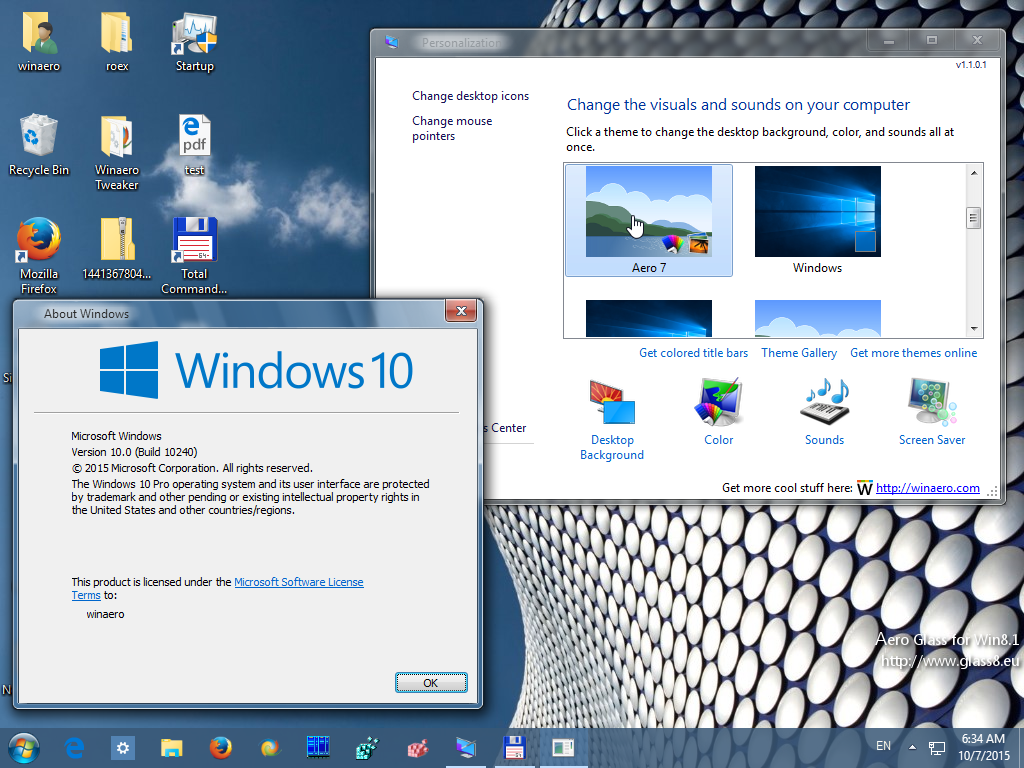
 Запускаем панель управления
Запускаем панель управления Открываем раздел «История файлов»
Открываем раздел «История файлов» Открываем раздел «Резервная копия образа системы»
Открываем раздел «Резервная копия образа системы» Нажимаем на строчку «Создание образа системы»
Нажимаем на строчку «Создание образа системы» Указываем, куда сохранить копию
Указываем, куда сохранить копию Нажимаем кнопку «Архивировать»
Нажимаем кнопку «Архивировать» Загружаем подходящую версию программы
Загружаем подходящую версию программы Ставим галочку только напротив Install Glass theme
Ставим галочку только напротив Install Glass theme Выполняем команду rundll32.exe shell32.dll,Control_RunDLL desk.cpl,Advanced,@Advanced
Выполняем команду rundll32.exe shell32.dll,Control_RunDLL desk.cpl,Advanced,@Advanced Выбираем наиболее подходящий цвет
Выбираем наиболее подходящий цвет